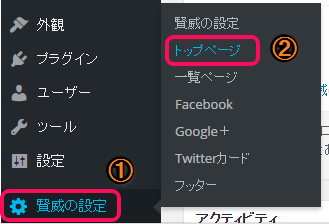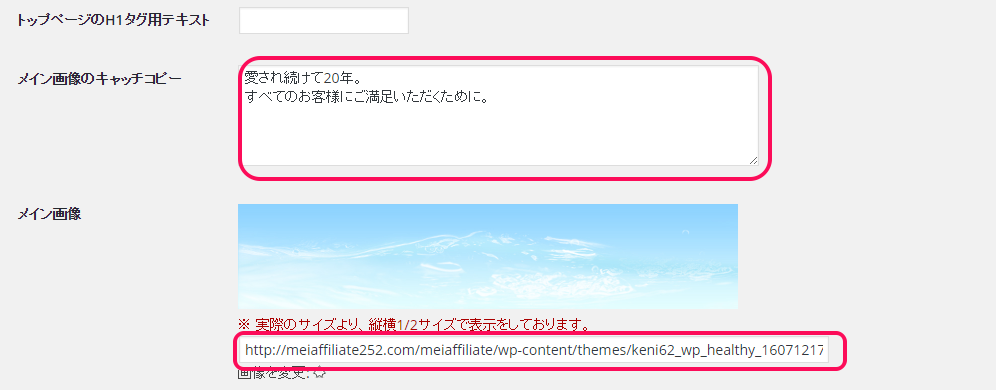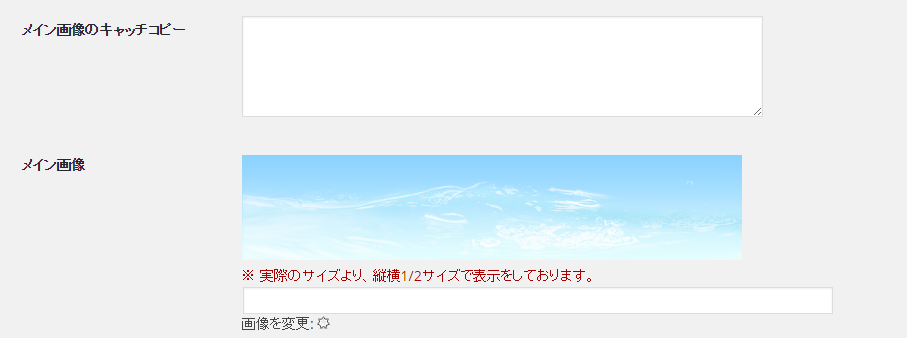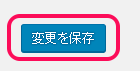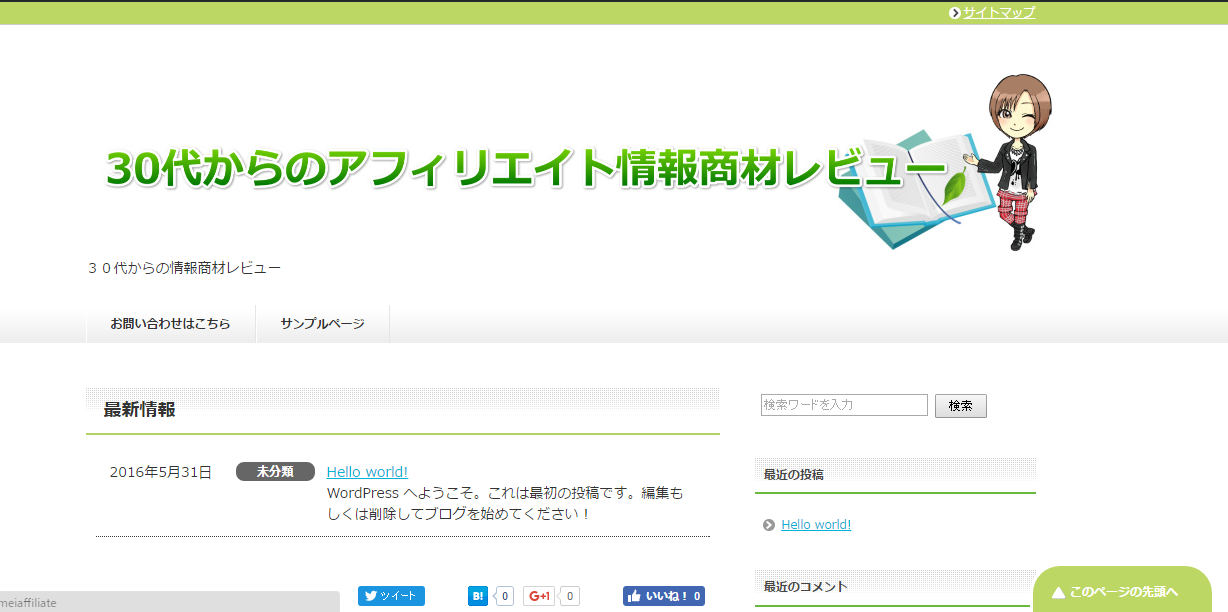今回は、賢威6.2で、初期設定の状態で表示されている
メイン画像を削除してトップページをスッキリと見やすくする方法を解説します。
賢威6.2をワードプレスにアップロードしたばかりの
設定はトップページに下のような画像が表示されています。
「愛され続けて20年。
全てのお客様にご満足いただくために」
と表示されたこの大きな画像、ちょっと邪魔ですよね^^;
ブログを開いたらバーンと飛び込んできて
肝心の記事を読むのに下にスクロールしないと読めません。
また、ブログの内容と合っていませんし
表示している意味がないのでこれをサクッと削除してしまいましょう。
賢威6.2カスタマイズ:トップページの設定方法
ワードプレスのダッシュボードにログインをして、
賢威の設定⇒トップページをクリックします。
下記のようにトップページの設定画面が表示されます。
メイン画像のキャッチコピー欄に表示されている
「愛され続けて20年。全てのお客様にご満足いただくために」を削除します。
次に、メイン画像の欄にある画像のURLを削除します。
下記のように、メイン画像のキャッチコピーとメイン画像のURLを空白にしておきます。
画面を下にスクロールをし、変更を保存をクリックして
変更内容を反映させます。
ここまでできたら、ブログのトップページを見てみましょう。
すると、先程まで表示されていた
横幅に大きな画像が綺麗になくなっていますね^^
スッキリして、ブログの最新情報もすぐに
目に入りますし、ブログらしい雰囲気にまた一歩近づきました。
トップページはワードプレスにお好みの画像を
保存させておけば自由に表示させたり、させなかったりできます。
運営期間が長くなると、トップページに画像を置いて
ページへのリンクを飛ばすということもできますので
必要に応じてやってみてくださいね。